FoundryVTT如何手动安装组件包
0x01 基本概念
首先需要理解以下基本概念:
手动安装的本质
手动安装虽然于FVTT系统解析安装逻辑一致,但由于依旧属于直接修改系统目录,所有以手动形式安装的组件包均需要重启FVTT软件后方可生效。
用户数据路径是什么
指(FoundryVTT)后台设置项)中的(用户数据路径)文件夹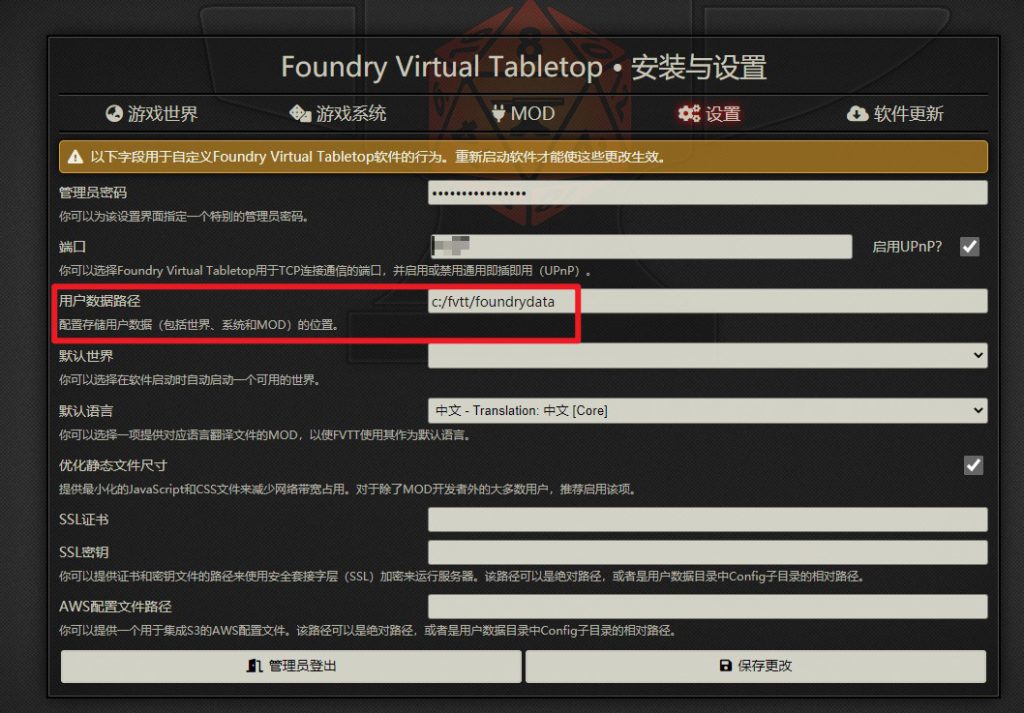
用户目录文件夹结构
如图片所示,需要区分(system)系统文件夹、(modules)额外插件文件夹、(worlds)游戏世界文件夹。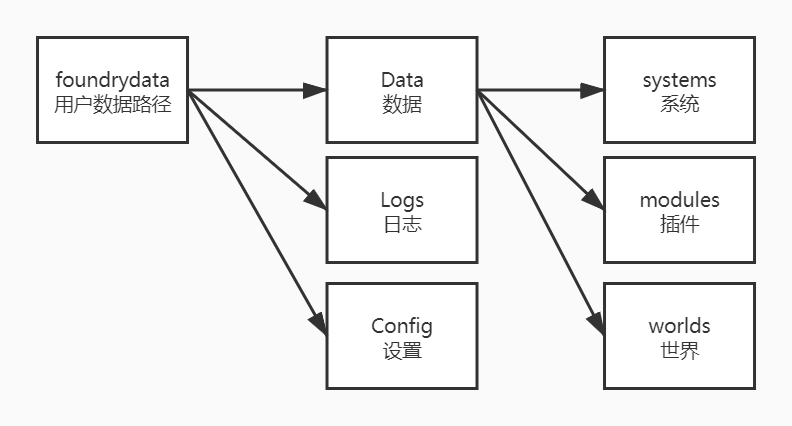
0x02 手动安装FVTT组件包(以Modules插件为例)
获取组件包的方式
打开官方网站,进入(System、Modules、and Worlds)页面,并选择(Add-On Modules)选项。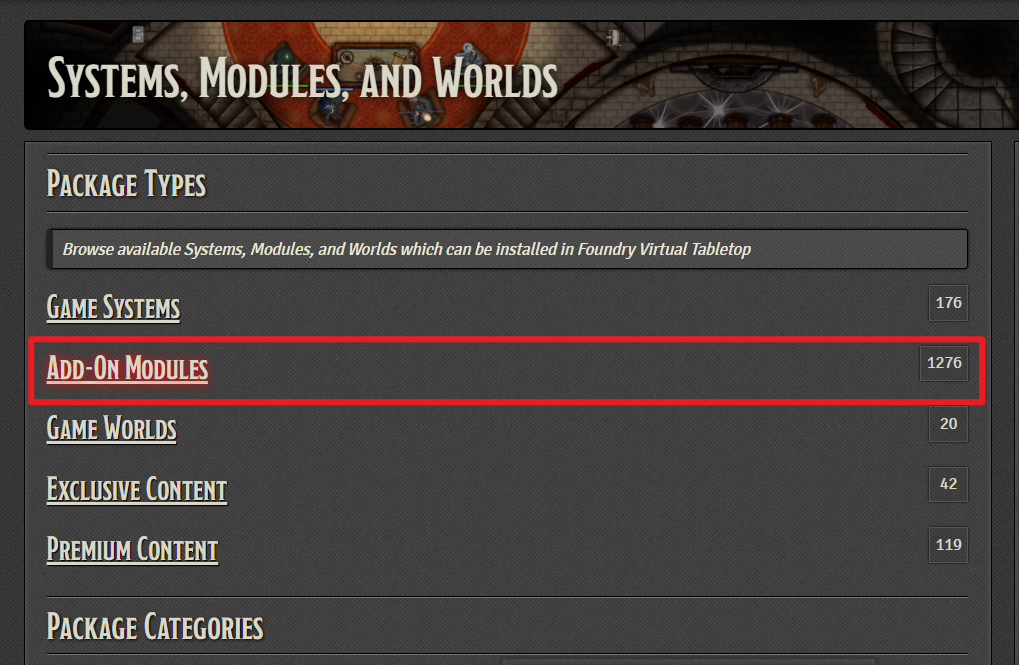
寻找你需要的组件包的版本
找到你需要安装的插件包,比如这里是(Dice So Nice),并点击标题进入Modules详情页面。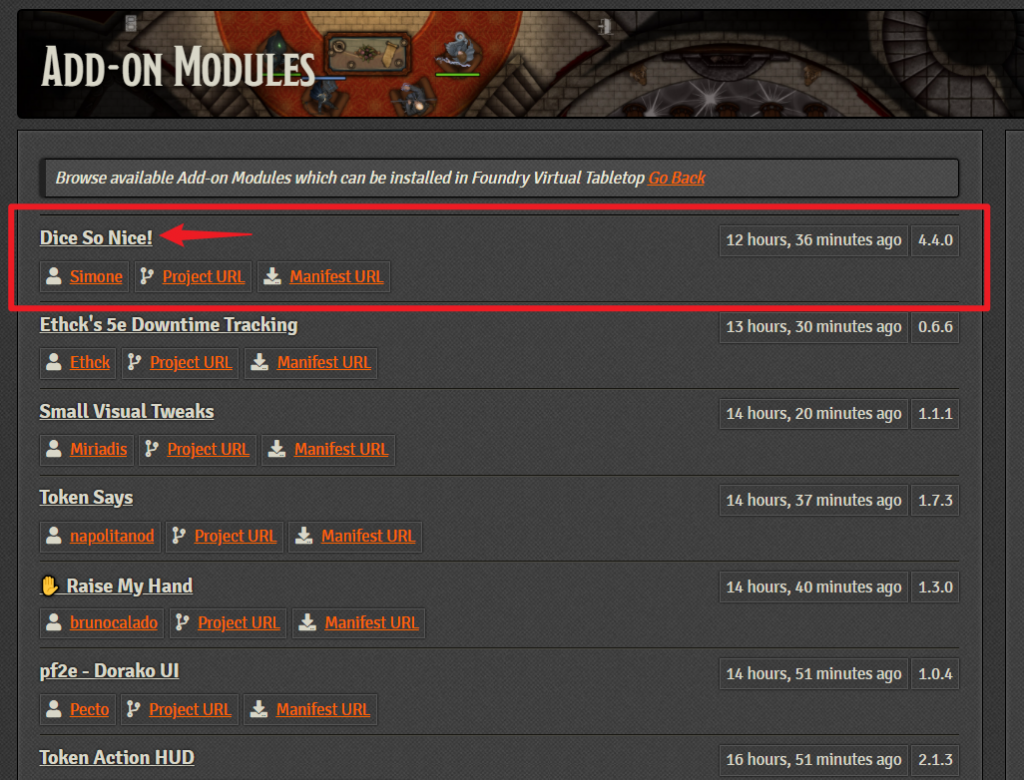
确认自己系统对应的组件包版本的安装脚本
将页面拉到底,选择符合我们上限符合对应版本的版本链接,这举例用的是V9版本,所以我们选择支持版本号中右侧compatibility为V9且最新的版本(如果同时有compatibility和verified字段,需要看verified字段),点击Manifest URL。获取安装脚本。【本节易错点:选择下载了不符合版本的Modules文件】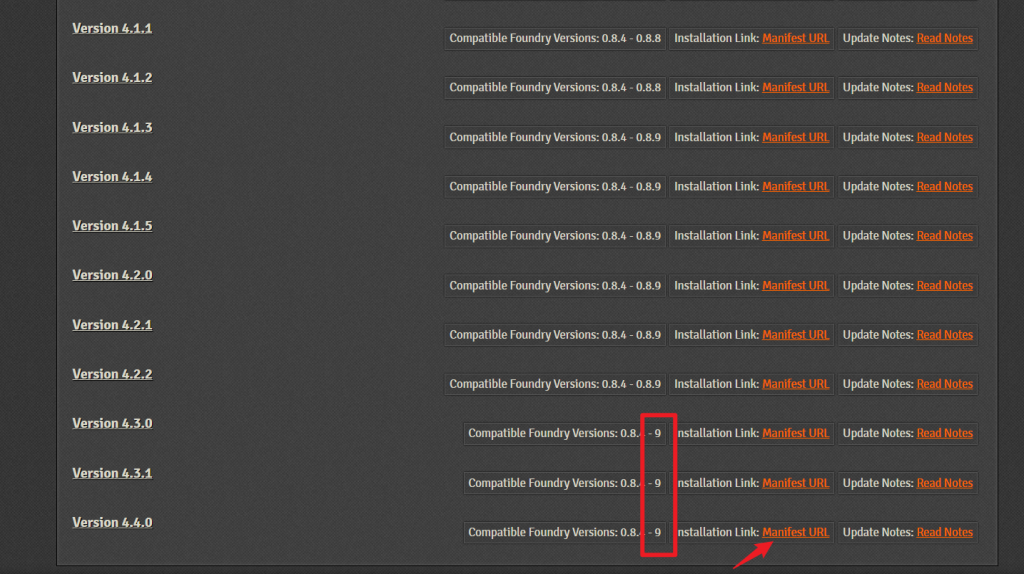
解析安装配置脚本
将安装脚本下载到本地打开,或者直接用浏览器打开。(若无法下载,或者提示找不到文件,则需要一个加速器)如果成功打开会看到具体的脚本内容。其中对我们有用字段的是Name(即文件夹名称,在V10及以后中字段更改为Id)和Download(modules包下载的具体地址)。【本节易错点:没使用文件中对应的Download连接下载。】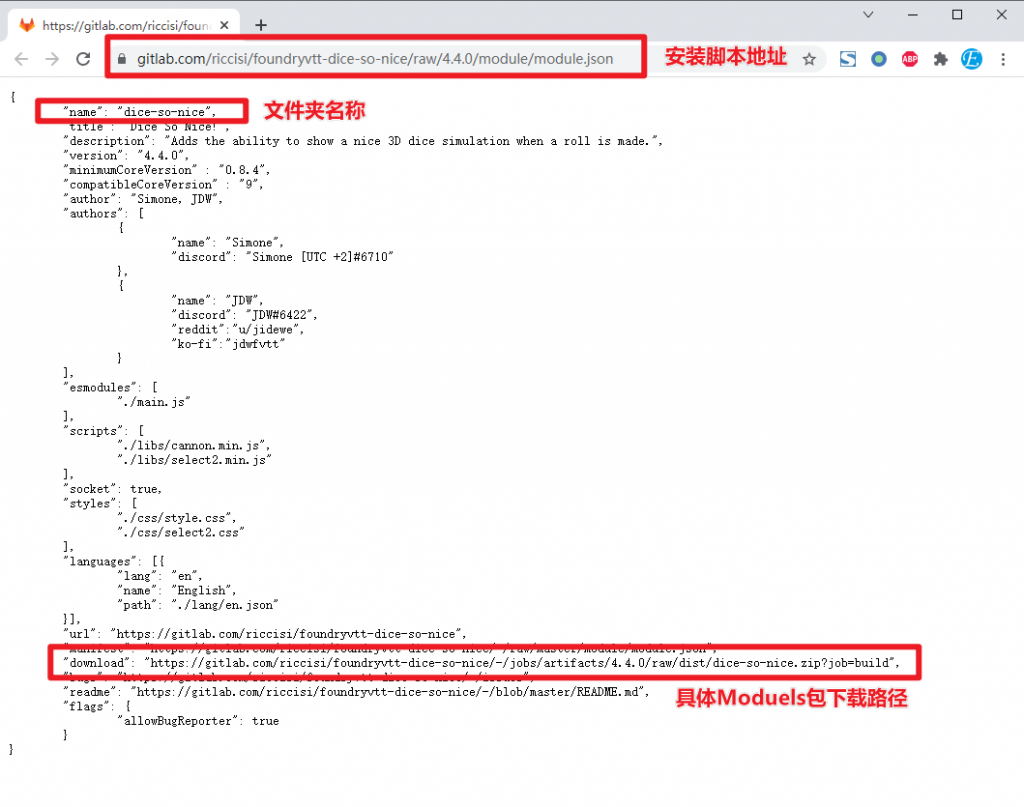
建立对应的组件包文件夹并复制
在服务器对应的文件夹建立一个以上方图片中的(文件夹名称) 的文件夹。比如这里我们就要在 (用户数据路径\Data\modules) 下建立一个文件夹(dice-so-nice),然后使用工具(Windows使用远程桌面、Linux使用SFtp、宝塔面板使用面板上传工具)将刚才下载的安装包解压并上传。并且将文件放在 (dice-so-nice) 根目录下,保证有(module.json)这个文件。如果只有一个文件夹,所要求的文件。则有可能module.json在下一级文件夹,需要将全部内容复制到外层文件夹中。如果是system,则是(system)文件夹和(system.json)文件;世界包则是(worlds)文件夹和(worlds.json)文件。【本节易错点:未按照要求先新建,后放置文件夹,或者文件夹名称不正确】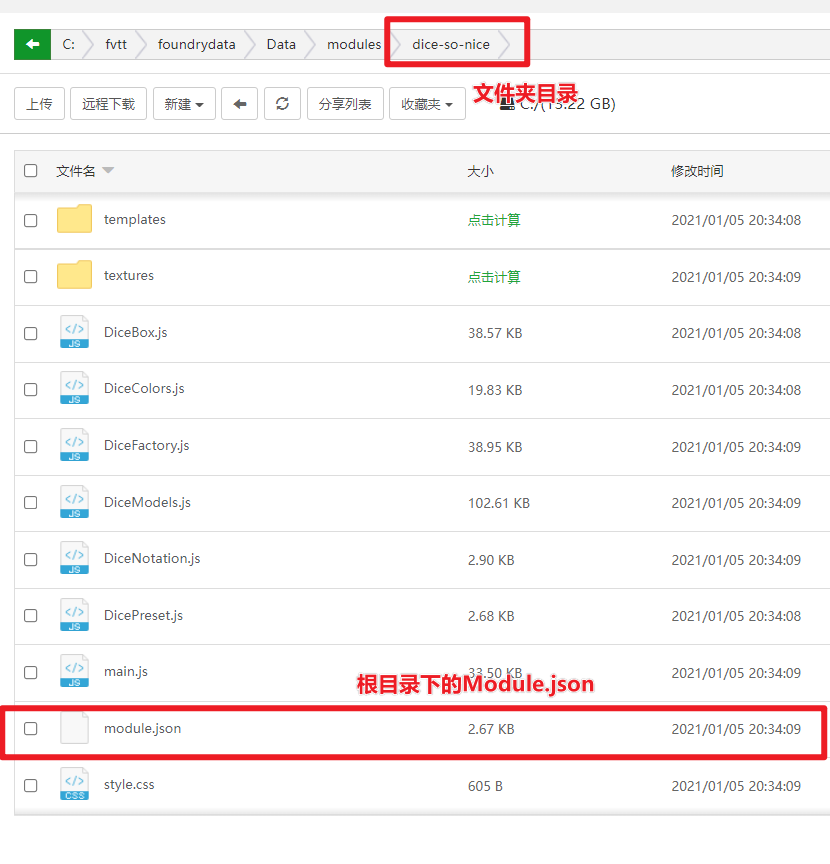
确认安装并重启
最后重启服务器上的(FoundryVTT)主程序。重启以后就可以在系统里看见刚才手动安装的Mod包。【本节易错点:安装后未重启服务】
启动对应组件包
进入对应符合要求的世界,在设置中开启这个Mod【本节易错点:未在世界中开启mod】
0x03 当你拿到一个组件包但是却不知道如何使用怎么办?
确认组件包类型
将文件解压到一个空目录中,并且观察文件检查目录内是否有配置文件(system.json、modules.json、worlds.json)。如果有,则属于对应的组件。
查看配置文件是否有问题
打开对应的配置文件,首先查找compatibility字段中的verified和minimum确认当前FVTT大版本号是否相符,然后检查system字段中的minimum字段确认系统版本是否支持,最后再查找manifest和download字段,检查其路径是否正常。同上方第四点。
解析安装配置脚本
查找name字段(V10版本以后为id字段),并将其复制。
建立组件包文件夹并复制
同上方第5点将对应的文件夹创建,并将内容上传到对应文件夹中。
收尾工作
同上方6、7点,重启系统并在世界中启动对应的组件包。